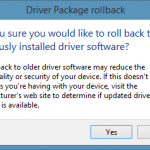คืนค่าโปรแกรมควบคุมและเรียกคืนการปรับปรุงโปรแกรมควบคุม แนวทางปฏิบัติที่ดีที่สุดเมื่อพูดถึงไดรเวอร์ของฮาร์ดแวร์คอมพิวเตอร์คือการรักษาให้ทันสมัยอยู่ตลอดเวลา โดยปกติแล้วไดรเวอร์รุ่นใหม่ ๆ จะทำให้พวกเขาสามารถใช้งานร่วมกันได้มีเสถียรภาพมากขึ้นและคุณลักษณะใหม่ ๆ บางครั้ง เหตุใดคุณจึงไม่ต้องการอัปเกรด เนื่องจากบางครั้งหลังจากอัปเกรดแล้วคุณอาจเริ่มเห็นข้อมูลเหล่านี้: ดีบางครั้งไดรเวอร์ใหม่ที่มีการเปิดตัว (โดยเฉพาะรุ่นเบต้าของไดรเวอร์) สามารถทำให้เกิดปัญหาได้เช่นหน้าจอสีฟ้าล่มและความผิดปกติของฮาร์ดแวร์ หากคุณพบว่าตัวเองอยู่ในสถานการณ์ที่คุณได้ปรับปรุงไดรเวอร์เมื่อเร็ว ๆ นี้และตั้งแต่นั้นมามีปัญหาแล้ว ไม่ต้องตกใจปัญหานี้สามารถแก้ไข ได้ ด้านล่างฉันได้ระบุสองวิธีในการย้อนกลับไปยังเวอร์ชันก่อนหน้าของโปรแกรมควบคุม วิธีแรกคือการใช้ยูทิลิตี Windows Device Manager และวิธีที่สองใช้ Driver Reviver ซึ่งเป็นเครื่องมือการอัพเดทไดร์เวอร์ที่ได้รับรางวัลของเรา การย้อนกลับโปรแกรมควบคุมโดยใช้ Windows Device Manager โปรแกรมจัดการอุปกรณ์ของ Windows คือตำแหน่งที่แสดงรายการฮาร์ดแวร์ทั้งหมดในคอมพิวเตอร์ของคุณ คุณสามารถค้นหาอุปกรณ์ที่คุณกำลังมองหาในรายการนี้เพื่อย้อนกลับไปยังไดร์เวอร์รุ่นเก่ากว่าที่ติดตั้งไว้ ในการเข้าถึง Device Manager คุณต้องไปที่ Control Panel (คุณสามารถเข้าถึงได้จากเมนู Start) จากนั้นให้เปิด ‘Device Manager’ เมื่อคุณเปิด Device Manager แล้วคุณต้องทำตามขั้นตอนต่อไปนี้เพื่อย้อนกลับไปยังเวอร์ชันก่อนหน้า: ค้นหาอุปกรณ์ที่คุณคิดว่ากำลังมีปัญหาโดยปกติข้อผิดพลาดของหน้าจอสีน้ำเงินเกิดจากการ์ดแสดงผล คลิกขวาที่ชื่ออุปกรณ์ เลือก ‘คุณสมบัติ’ ซึ่งจะเปิดกล่องโต้ตอบสำหรับอุปกรณ์นั้น เปิดแท็บ ‘โปรแกรมควบคุม’ คลิกที่ปุ่ม ‘ย้อนกลับไดรเวอร์’ ซึ่งจะเป็นการเปิดข้อความเตือนเกี่ยวกับการพลิกกลับโปรแกรมควบคุม คุณสามารถติดตั้งเวอร์ชันใหม่ได้ทุกครั้งดังนั้นคลิก “ใช่” ปฏิบัติตามคำแนะนำ อาจต้องรีสตาร์ทระบบ หากปัญหาไม่ได้รับการแก้ไขคุณสามารถทำตามขั้นตอนเดียวกันและคลิกที่ปุ่ม ‘อัพเดตไดรเวอร์ .. ‘ แทน การขับกลับคนขับโดยใช้ Driver Reviver หากคุณใช้ Driver Reviver เพื่อให้โปรแกรมควบคุมของคุณอัปเดตอยู่เสมอขั้นตอนในการย้อนกลับไปยังเวอร์ชันเก่าของไดรเวอร์ก็ยิ่งง่ายขึ้น Driver Reviver มีคุณลักษณะการสำรองข้อมูลที่ช่วยให้คุณสามารถเรียกคืนโปรแกรมควบคุมก่อนหน้าได้ในไม่กี่ขั้นตอน นี่คือวิธี: เปิด Driver Reviver คลิกแท็บ ‘การสำรองข้อมูล’ คลิก ‘Start Restore’ ที่นี่คุณจะเห็นรายการจุดคืนค่าที่สร้างขึ้นก่อนหน้านี้ เลือกไดรเวอร์ที่คุณอัปเดตไดรเวอร์ซึ่งขณะนี้กำลังก่อให้เกิดปัญหา ตอนนี้คุณจะเห็นรายการไดรเวอร์ที่รวมอยู่ในการสำรองข้อมูลนี้ […]
วิธีการย้อนกลับการขับรถและการคืนค่าการปรับปรุงไดร์เวอร์How to Roll back a Driver and Restore Driver Updates
| โดย Mark Beare |
|
|
เรียกดูตามหมวดหมู่
ทั่วไป
การโพสต์ข้อมูลทั่วไป
infographics
ขนาดใหญ่ที่นำเสนอกราฟิกที่มีรายละเอียด
ข้อมูล
ความคิดเห็นคอมพิวเตอร์อรรถกถาและข่าว
การบำรุง
ให้คอมพิวเตอร์ของคุณโดยไม่ต้องอัพเกรด
ข่าว
เกี่ยวกับของ ReviverSoft และผลิตภัณฑ์ของเรา
สามเณร
สำหรับการเริ่มต้นผู้ใช้คอมพิวเตอร์
การเพิ่มประสิทธิภาพ
ทำให้การทำงานของเครื่องคอมพิวเตอร์ของคุณมีข้อผิดพลาดน้อยลง
PC คอขวด
องค์ประกอบคอมพิวเตอร์ที่ช้าลง
ข้อมูลเชิงลึกของรีจิสทรี
วิธีการทำงานของรีจิสทรี
วินโดวส์ 10
คุณใช้ Windows 10 หรือไม่? ดูเคล็ดลับและเทคนิคเฉพาะสำหรับคุณ